
CS机器人备份文件不完整处理方法
1. 简介
CS系列机器人软件版本从2.10.0版本升级到高版本时可能会出现配置备份了但是任务没有备份或者任务备份了但是配置没有备份的情况。这篇文档主要讲解出现这种情况应该如何处理。(主要在2.11版本会出现)
2. 操作流程
2.1通过本地PC连接到控制器,使用ssh登录的方式登录到控制器内部,删除ELITECOs文件。该方法支持任意控制软件版本下。
第一步:在电脑上按住Windows+R键输入CMD进去图-1界面,通过“ssh root@机器人X86_IP”登录到控制器内部。ssh登录密码为elibot。如图-1红框所示所示。
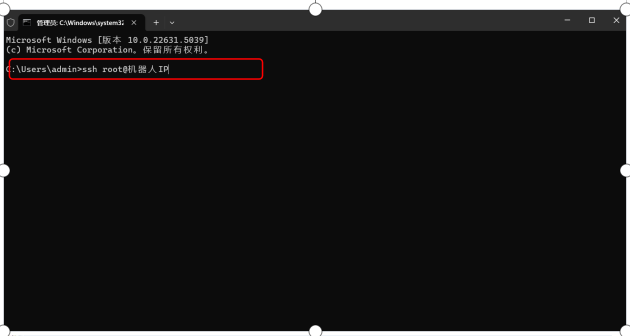
图-1
第二步:通过“cd /home/elite/user/program”这个路径找到对应的文件夹。如图-2红框标记所示。
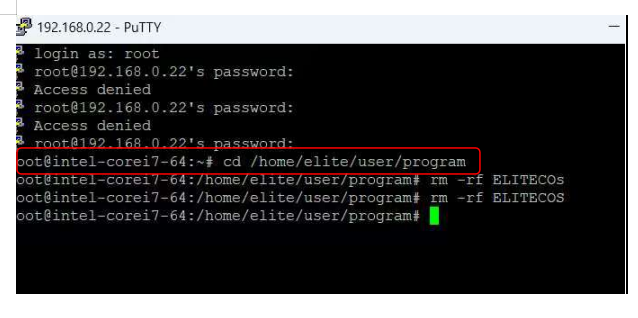
图-2
第三步:通过“rm -rf ELITECOs”指令删除ELITECOs文件即可。如图-3红框所示。
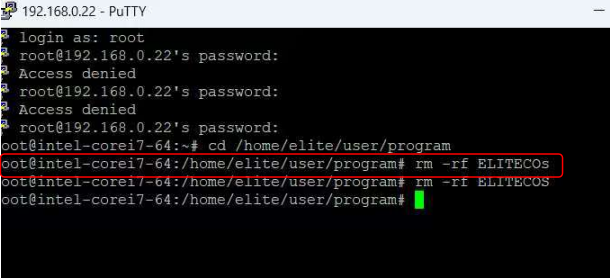
图-3
2.2通过U盘魔术文件elimagic,直接进行强制清除
该方法主要用于没有PC的操作环境,或者不熟练PC的ssh等操作的情况以及客户现场需要紧急处理的情况等。该方法仅支持控制软件在 v2.10.0 版本以及更高版本的情况。
第一步:在U盘根目录下新建一个“elimagic"文件夹。
第二步:拷贝处理备份不完整功能的elimagic文件到第一步新建的U盘目录中。 elimagic_backup_error.sh该文件为处理备份不完整的魔术文件。
http://192.168.21.1:5080/APP/develop/develop/update/eproject/EliSupport/该链接为魔术文件下载链接,进入该链接需要登录VPN。
第三步:将U盘插入到示教器或者控制柜USB接口中。
第四步:等待数秒后,界面会有相应的提示,等待USB图标变红色即可。如图-4红框标记所示。此时可以移除U盘。

图-4
3. 常见问题解答
3.1使用2.2方法时注意事项。
1. 完成后需要删除对应文件或重命名U盘目录中“elimagic”文件夹,避免每次插入U盘都会进行相应的操作。
2. 提供的elimagic xxx.sh等文件名称请勿修改。
3. 当U盘中放入多个elimagic文件时会依次运行。


























